영혼 없이 Windows에 TensorFlow 개발환경 설치하기
위 링크의 포스트를 작성한지도 벌써 일 년 넘게 지났습니다. 제 블로그에서 가장 많은 관심을 받은 글이라서 현재 버전을 기준으로 다시 작성해야겠다는 생각이 들었습니다. 저는 예전만큼 텐서플로우에 관심이 많진 않지만 누군가에게 도움이 되었으면 좋겠네요.
우선 파이썬 배포판 중 하나인 아나콘다(Anaconda)를 다운로드합니다. 숫자가 높은 게 좋을 테니 파이썬 3.7 버전으로 다운로드합니다. 사실 Windows에서 텐서플로우를 사용하려면 3.5 이상의 버전이 필요하므로 2.7 버전을 받으면 안 됩니다.
(참고로, 아나콘다에 파이썬이 이미 포함되어 있으므로 아나콘다 설치 전에 파이썬을 따로 설치할 필요가 없습니다.)
https://www.anaconda.com/download/
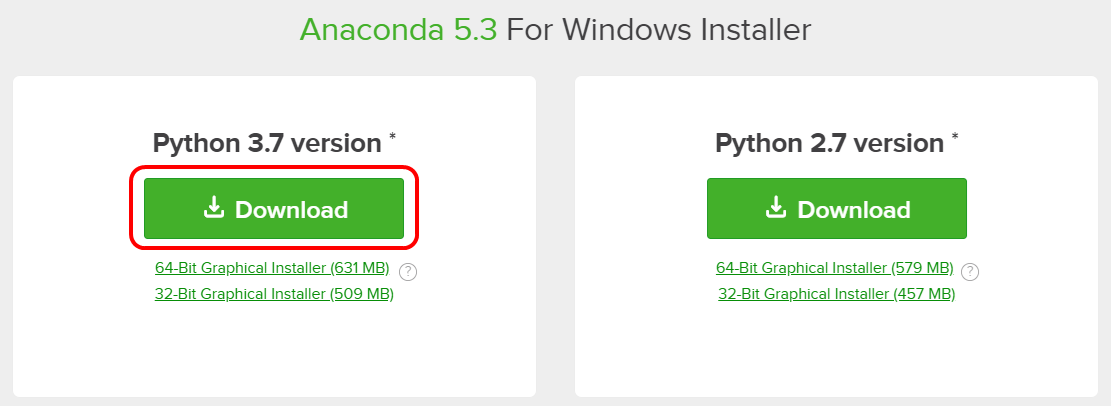
다운로드한 설치 파일을 실행하고 Next, Next를 눌러서 설치를 완료합니다. PC가 후지면 시간이 좀 걸립니다.
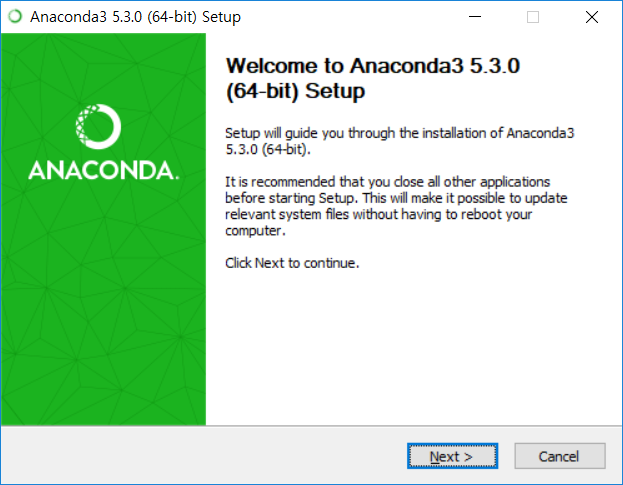
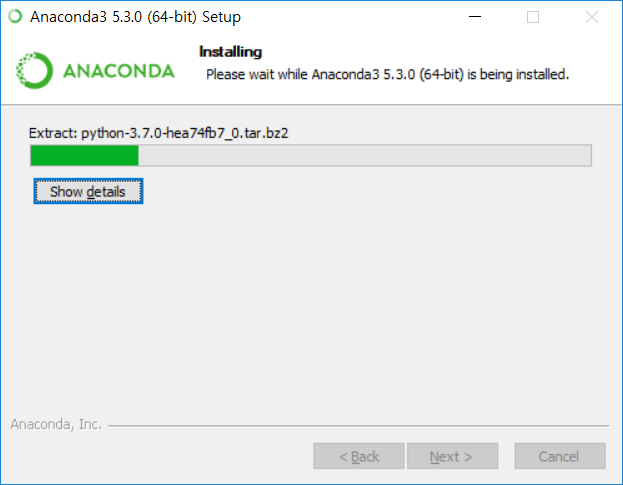
“시작 -> Anaconda3 (64-bit) -> Anaconda Navigator”를 실행합니다. PC가 후지니까 실행도 느리네요.
우선 환경설정부터 하겠습니다. “Environments” 메뉴의 하단 “Create” 버튼을 클릭합니다.
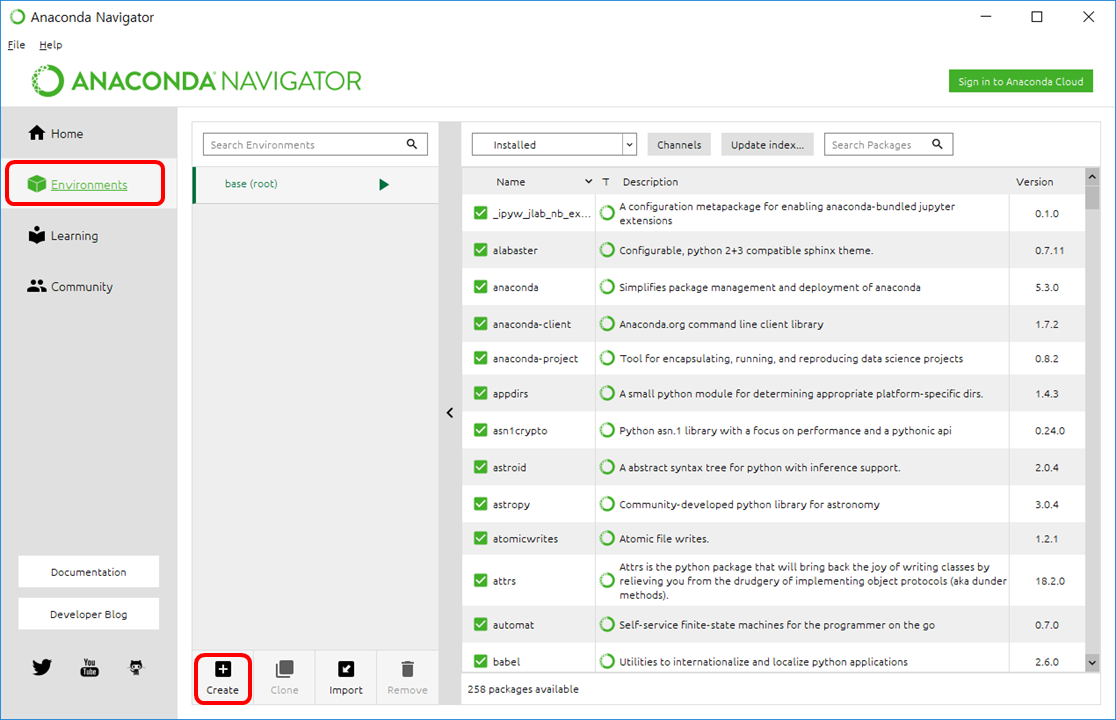
팝업창이 열리면 Name 칸에 “tensorflow”라고 입력하고 녹색 Create 버튼을 클릭합니다.
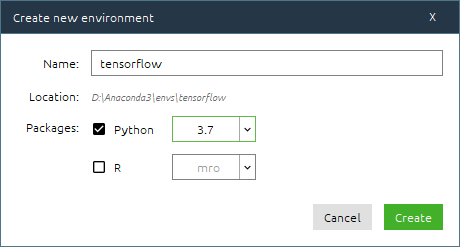
가운데 목록에 “tensorflow”가 생겼습니다.
이제 텐서플로우 라이브러리를 설치하기 위해 화면 우측 상단에서 “Installed”로 선택된 콤보박스를 클릭한 후 “Not installed”로 변경합니다. 그리고 검색 창에 “tensorflow”를 입력한 후 목록에서 tensorflow를 체크하고 하단의 녹색 “Apply” 버튼을 클릭합니다.
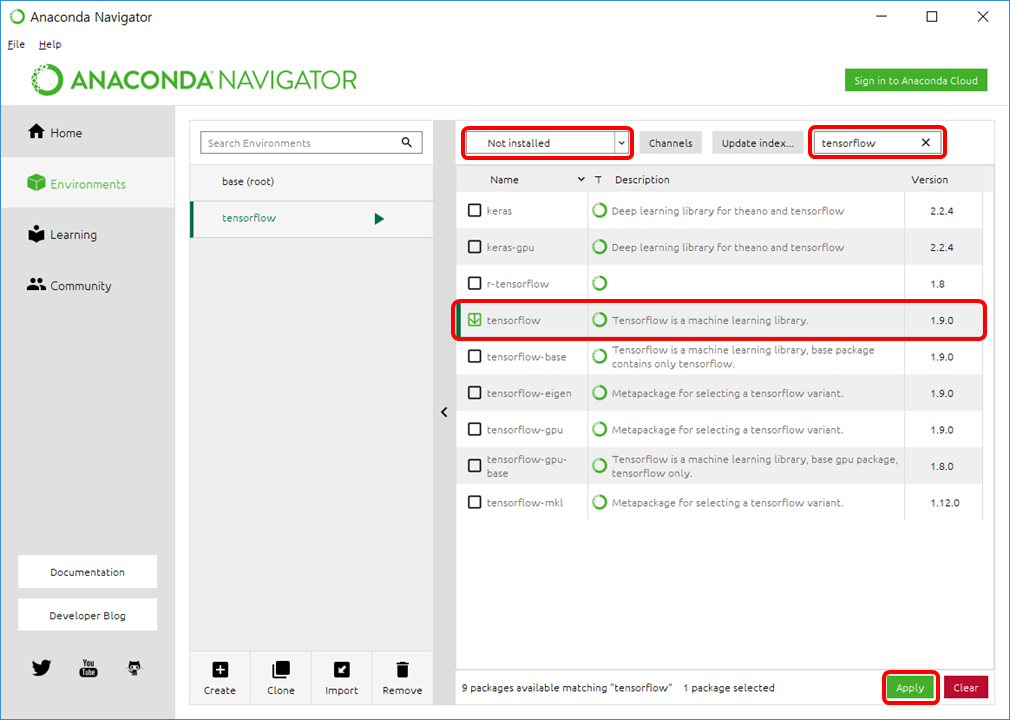
그러면 tensorflow와 함께 설치될 의존 라이브러리 목록이 팝업창에 출력됩니다. 녹색 “Apply” 버튼을 클릭합니다.
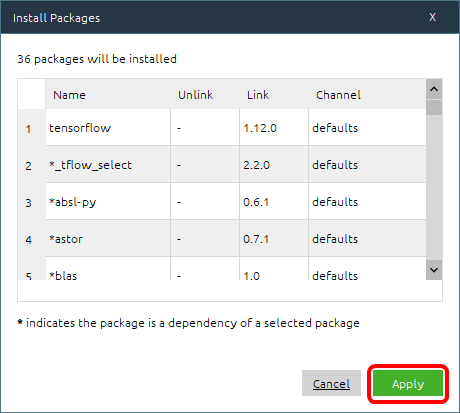
다음으로, 파이썬 IDE 툴인 스파이더(Spyder)를 설치해 보겠습니다. “Home” 메뉴로 이동하고 “tensorflow”가 선택되어 있는지 확인합니다. 그리고 Spyder의 “Install” 버튼을 클릭합니다. 오래 걸리지만 참고 기다립니다.
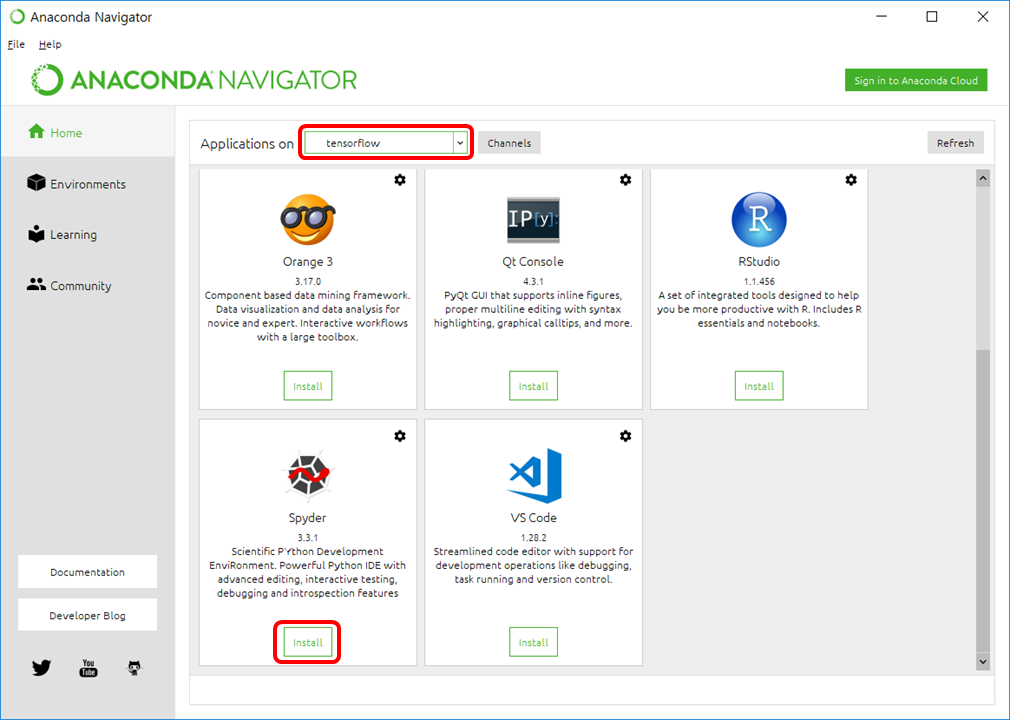
설치가 완료되면 “Launch” 버튼을 클릭하여 스파이더를 실행합니다.
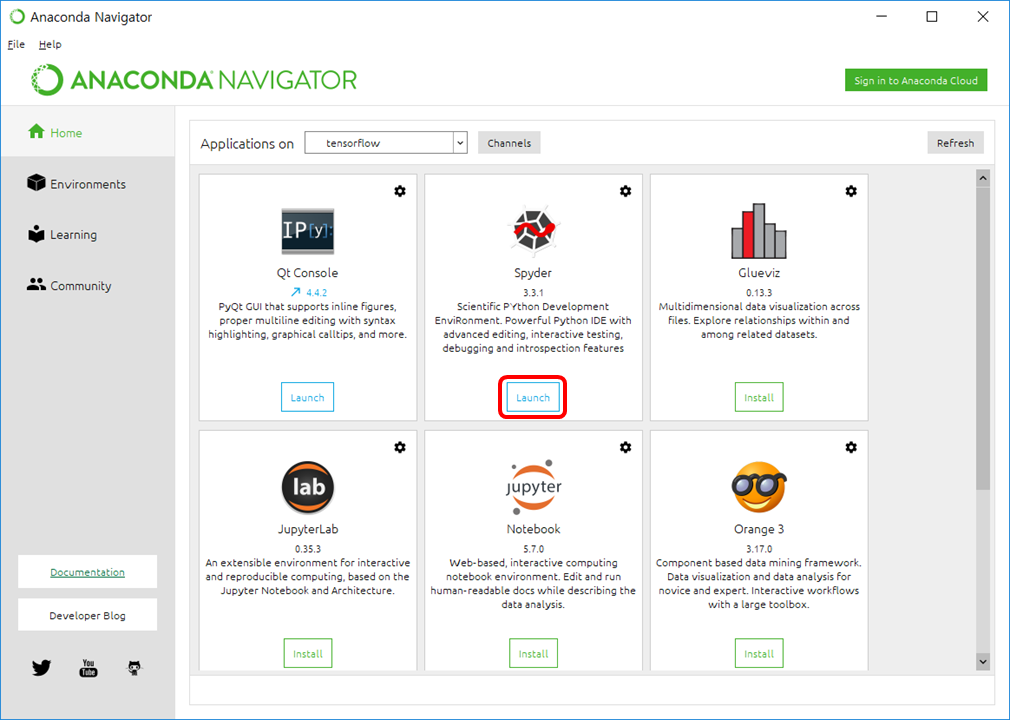
이제 Hello World를 출력할 차례입니다. 좌측 창에 코드를 입력하고 상단의 녹색 재생 버튼을 클릭하면 우측 하단 창에 “Hello, World!”가 출력됩니다.
import tensorflow as tf
hello = tf.constant('Hello, World!')
sess = tf.Session()
print(sess.run(hello))
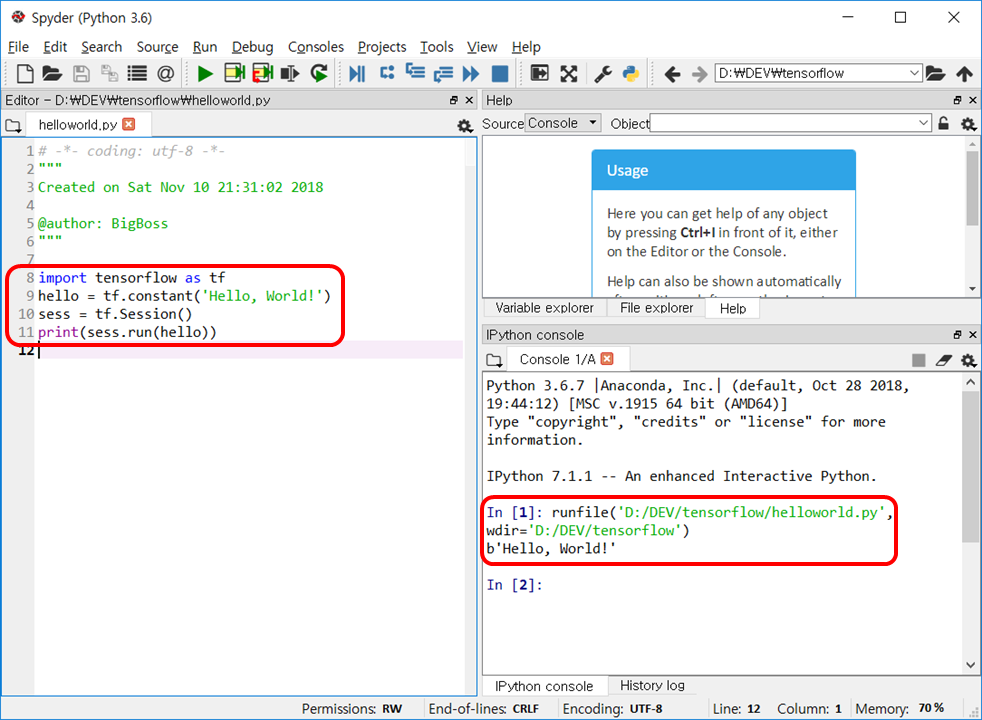
자, 이제 설치가 끝났습니다. 여기서는 Spyder를 예로 들었지만 Visual Studio Code를 사용하시는 분들도 많이 있는 것 같습니다. 각자 익숙하고 편한 툴을 사용하시면 됩니다.
돌고돌아서 tensorflow, keras 설치. < <Many thanks!